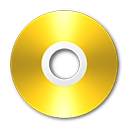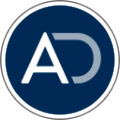-
Alcohol 120%(虚拟光驱)
v2.0.3.8806 多国语言特别版
-
- 软件大小:988KB
- 软件语言:多国语言[中文]
- 软件类型:国产软件 / 虚拟光驱
- 软件授权:特别软件
- 更新时间:2019-01-28 11:35
- 软件等级:

- 应用平台:WinXP, Win7, Win8, Win10
- 软件官网:https://www.itmop.com/
相关软件

Alcohol 120%v2.0.2 多国语言破解版
9.5M/多国语言[中文]/5.0

Alcohol 120%(酒精120%)v2.0.3.8806 中文零
7.8M/中文/10.0

Alcohol 52% (CD/DVD 虚拟光驱)v2.0.3.6850
682KB/多国语言[中文]/10.0

Alcohol 52% Free Editon(酒精虚拟光驱)v2.
8.8M/中文/10.0

精灵虚拟光驱(Daemon Tools Lite)v11.0.0.1
43.0M/中文/3.6
软件介绍人气软件精品推荐相关文章网友评论下载地址
-
alcohol 120 破解版是一款功能十分强大的光盘刻录软件,软件可以完整模拟原始光盘片,还可以将用RAM模式执行 1:1 的读取和刻录,将文件存储在硬盘上,有需要的用户赶快来IT猫扑下载体验吧!
软件特色
Alcohol 120%可虚拟 31 部虚拟光驱;让计算机游戏玩家拥有 200 倍超高速光驱,不用烦恼光驱速度太慢;
可直接进行对刻或将映像文件刻录至空白光盘片;
Alcohol 120%同时支持多部刻录器并同时进行读取及刻录动作;
可用 RAW 模式执行 1:1 的读取和刻录并忠实的将光盘备份或以光盘映像文件储存;
Alcohol 120%支持读取及刻录各式光盘映像文件 (mds, ccd, cue, bwt, iso 和 cdi);使用简单,使用鼠标点选三次即可执行对刻;
支持 AudioCD、VideoCD、PhotoCD、Mixed Mode CD、CD Extra、Data CD、CD+G、DVD (Data)、DVD-Video 的读取及刻录。
Alcohol 120%安装步骤
1、打开从本站下载的Alcohol 120%安装包,双击安装程序,确认软件信息后点击“下面”
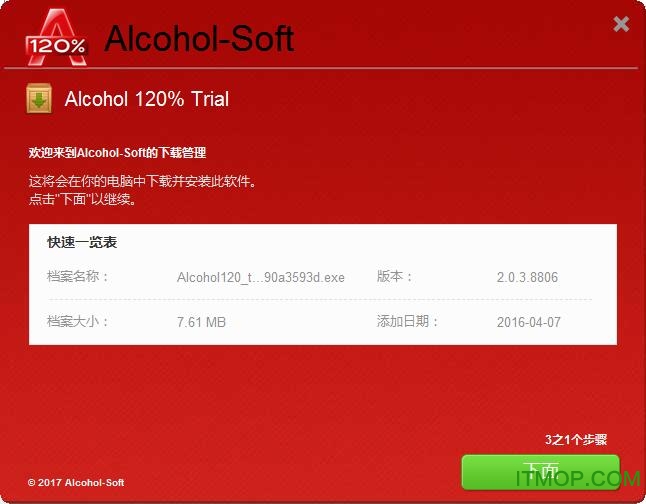
2、点击“我接受”
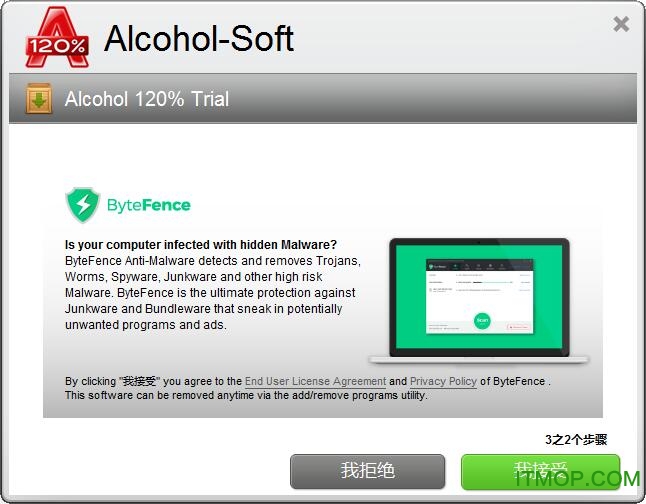
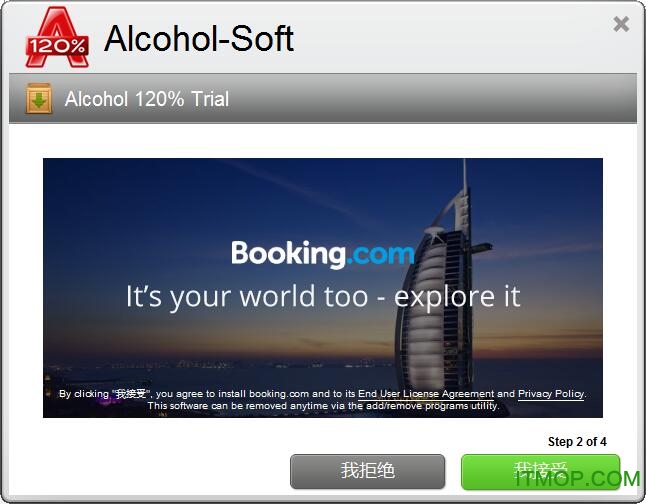
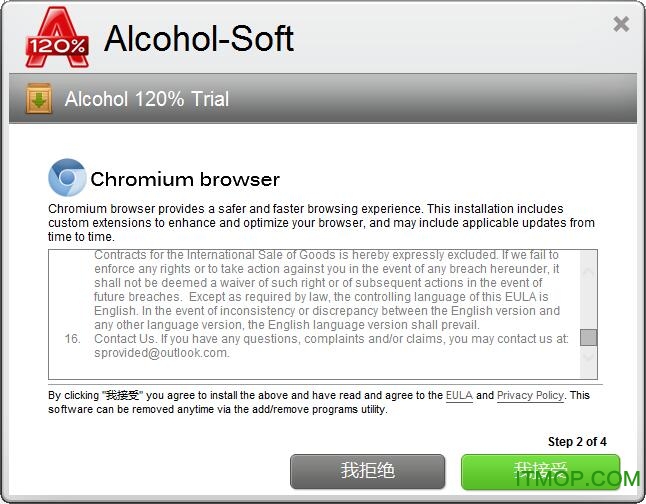
3、进入正式安装程序,点击“Next”
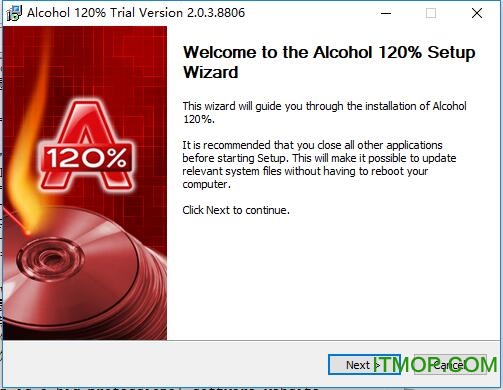
4、点击“I Agree”
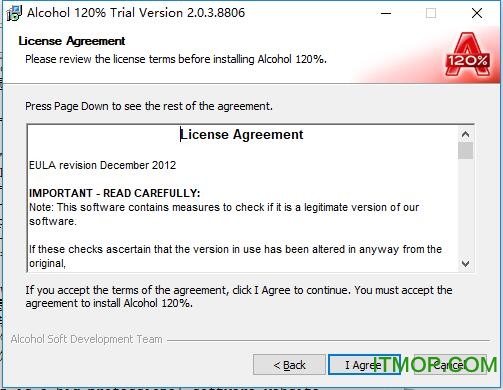
5、之后等待Alcohol 120%安装完成即可
使用教程
Alcohol 120% 是一套结合光盘虚拟和刻录工具软件,相对来说Alcohol 120%为用户在光盘镜像刻录和虚拟之间的应用上提供一个比较完整的解决方案,它不仅能完整的模拟原始光盘片,而且它还可用RAM模式执行 1:1 的读取和刻录并忠实的将光盘备份或以光盘镜像文件方式储存在硬盘上,(连防拷保护的光盘也能正常制作镜像文件及刻录到光盘,简单的说就是可以破保护喔!) ,支持直接读取及刻录各种光盘镜像文件 ,让你能不必将光盘镜像文件刻录出来便可以使用Alcohol 120%光驱模拟功能运行光盘镜像文件(支持AudioCD、VideoCD、PhotoCD、Mixed Mode CD、CD Extra、Data CD、CD+G、DVD (Data)、DVD-Video多种类型的光盘),可直接读取和运行光盘内的文件和程序,比实际光驱更加强大.

另外,Alcohol 120%最大的特点就是可以支持多家刻录软件的多种镜像文件格式,如果你同时有光驱和刻录机,还可以直接将不同类型格式的光盘镜像刻录至空白 CD-R / CD-RW / DVD-R / DVD-RW / DVD-RAM / DVD+RW 之中,而不必透过其它的刻录软件,方便你对光盘及镜像文件的管理,简单又实用.镜像文件制作与初级使用教程注:①本例教学使用的Alcohol 120%软件版本是:1.4.3(Build 518),因为在不同版本中可能会出现介面和功能设置的不同,所以我们仅以此版本为准.②虽然使用Alcohol 120%可以成功来制作.复制大部分设有“光盘防拷技术”的软件光盘和游戏光盘,去掉那些所谓的“保护”技术,然而在本教程中所使用来制作镜像文件的来源 光盘,由于版权的关系,我们不便使用有版权的光盘,源光盘则是我自已主板随机附送的“Epox主板驱动”光盘(我想这个他们应该不会告我非法复制吧!), 所以这张光盘实际并没有特殊的“光盘防拷技术”.把要制作镜像文件的源光盘放进光驱(读取光盘驱动器并不定非要刻录机不可),点击桌面上的快捷方式图标运行Alcohol 120%,在程序主界面上
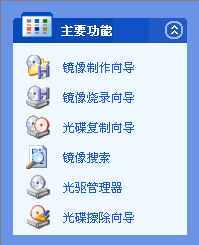
点击左边【主要功能】菜单栏上的【镜像制作向导】菜单选项,打开【Alcohol 120%镜像制作向导】程序窗

如果你的电脑不只一个光驱,请在【来源光驱】下拉框菜单下选择刚才放置镜像源光盘的光盘驱动器,为了节省时间【读取速度】我们用默认的最大就可以,为了 避免制作镜像失败,我们通常都需要把下面的【忽略读取错误】.【快速忽略损坏扇区】.【高级扇区扫描】...这几个选项都先上.
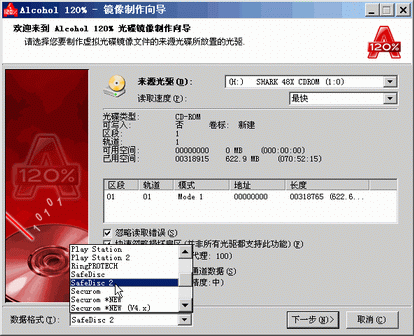
最下面的【数据格式】是让我们设置针对不同“光盘防拷技术”数据光盘,如果你要复制的光盘有“光盘防拷技术”,就必须在【数据格式】下拉菜单中选择要破 解的防拷格式,Alcohol 120%就会针对不同格式光盘做出相应的破解机制,当然如果你并不知道要制作的光盘到底是使用了何种“光盘防拷技术”或者说不知道怎么样去识别源光盘所使 用的“光盘防拷技术”,就有需要借助其他如ClonyXXL之类的光盘防拷技术识别软件程序来帮助识别.然后点击【下一步】进入下一个制作向导介面【选择 目标目录】窗口
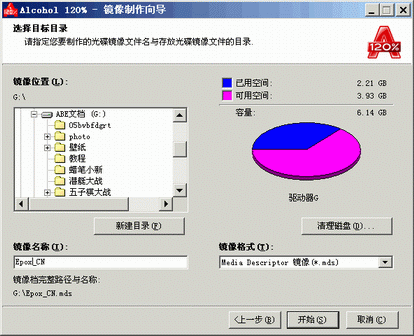
如果你觉得默认保存路径和镜像名称不满意时,在这里提供了让你重新设置镜像文件制作保存路径和镜像名称的功能,而在【镜像格式】下拉选项中制作的镜像文 件格式除了Alcohol 120%本身的格式【.mds】之外,还提供了有Clone的【.ccd】DiscJuggler【.iso】和CDRWin【.bin】的多个选项,没 错Alcohol 120%还可以制作本身的【.mds】,还支持目标多种主流镜像文件输出,跟据自己的实际需要,请自行选择你要输出什么格式的镜像文件,但是为了达到更好 的兼容性和更好的格式支持,本例教程我们还是选择了Alcohol 120%本身的格式【.mds】,接着鼠标单击【开始】,开始制作建立镜像文件
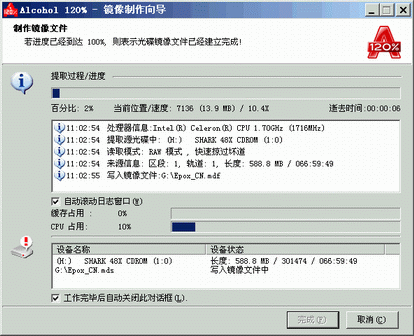
这个就是Alcohol 120%在制作“Epox主板驱动”光盘镜像过程的画面,等镜像文件制作好之后,程序自动返回主介面中,镜像也会列表在主介面的镜像文件管理栏中,让我们先来检查一下刚刚制作好的镜像文件能不能正常使用,

用鼠标右键单击该镜像文件,在弹出的菜单中选择【载入设备】>【(J:)AXV CD/DVD-ROM】装载该镜像文件到Alcohol 120%的模拟光驱中,成功之后,会自动运行弹出光盘的安装菜单画面(当然你制作镜像文件的源光盘本身也有自动运行安装功能才行),另外你要可以在 Windows双击【我的电脑】,在“资源管理器”中像操作普通光驱在读取光盘一样的使用该镜像文件.

镜像文件烧录因为我们都是知道,把镜像文件保存在硬盘中,是很方便使用,但又引出了另一个问题就是镜像文件是按照光盘的存储容量1:1保存的,如果该镜像文件我们是 经常要使用到的那还好说一点,但要是只偶尔用到.删除又很可惜.不删除又占用了大量的硬盘空间实在是有些划不来,对这种“鸡肋”镜像也许只有烧录机才能让 我们摆脱伤脑筋,因为把镜像文件还原烧录成光盘保存是我们一个比较不错的选择,或许你会说虽然大多镜像都只有支持其本身的烧录的程序,但是我从网上下载了 各式各样的镜像文件,难道我的电脑上要把各种镜像烧录支持程序Clone.DiscJuggler.CDRWin...都装上吗?在以前也许真的需要这样做,但是现在你可以试试用Alcohol 120%,因为它不但支持多种格式镜像文件模拟,而且对这些镜像文件烧录还原也是不在话下的.
①镜像关联
在烧录之前,为了更加方便的使用,我们还是有必要先跟大家说说关于Alcohol 120%镜像文件关系的设置,在Alcohol 120%主介面上用鼠标点击左边“选择”菜单栏上的【模拟】>【扩展关联】

在默认下Alcohol 120%只对其本身.Mds镜像做关联支持,我们可以点击【全选】按键或者单独选择自己所需要的镜像文件格式关联支持,然后单击【确定】退出.
②镜像检索
我们经常会感觉到,一但镜像文件多了起来,难免会出现混乱一时找不到这一时找不到那的情况,不要紧,因为Alcohol 120%为此也提供了搜索本地计算机内的所有镜像文件的检索功能,在主介面上点击“主要功能”栏上的【镜像搜索】选项,程序自动弹出“镜像搜索”功能页面
在介面上的【范围】下拉框中选择要搜索镜像文件的范围和搜索的镜像文件格式,再点击【搜索】,Alcohol 120%就可以很快地得到查寻结果,帮你在众多的文件中把镜像文件找出来,就像我们在Windows下查找文件一样,简单又方便,关闭“镜像搜索”功能页 面,程序也会把搜索到镜像文件自动列表在Alcohol 120%主介面的“镜像管理区”中.
③镜像烧录
在Alcohol 120%其主介面的“镜像管理区”中,我们除了可以将选定的镜像文件插入到模拟光驱中使用外,还可以修改镜像文件名称,以便记忆,甚至还可以在这里直接烧 录镜像文件,而这些功能都全部是通过鼠标右键来实现的,充分发挥了鼠标的右键功能,操作起来更加方便.
我们在“镜像管理区”中用鼠标右键单击需要烧录的镜像文件,在其弹出的菜单列表中选择【镜像烧刻向导】,启动Alcohol 120%的镜像烧录向导程序

也许因为在【镜像文件信息】栏上面部分显示镜像文件的大小为“676.22MB”,在这你可能会担心镜像文件太大标准的“650MB”空白光盘无法写入 这么大的容量,其实不然,因为要判断我们要烧录的镜像文件大小,请看下面我们用桔色圈起来的地方“558.MB”,那才是真正镜像文件的实际容量.接着把 【烧录完毕后删除镜像文件】选上,点击【下一步】

最后在“请准备好您的光碟刻录机”窗中设置对刻录机的写入参数进行设置,写入速度一般我们可以跟据空白光盘的速度选择,但是在刻录一些带有“防拷技术” 的特殊光盘时,还是尽量选择低速写入,因为这样的成功率相对会比较高一点.另外如果心镜像烧录失败,可先把【虚拟烧录】勾选起来测试烧录的成功与否,等虚 拟烧录测试通过确定可以成功烧录再来进行实际烧录写入光盘!至于最下面的【数据格式】除非我们自己清楚烧录的镜像文件是那一种资料格式才自行设置,例如你 要烧录的镜像文件格式是VCD光盘镜像就选择【Video CD】,相同的,如果是烧录有“防拷技术”的特殊光盘时又不知道镜像确实是使用了那一种“防拷技术”时,还是把镜像加载到Alcohol 120%的模拟光驱上后用ClonyXXL测试是何种技术,然后再在【数据格式】中选择对应的镜像类型.防护技术设置,最后单击【开始】按键开始烧录就会 出现下面的开始烧录进程画面.

光盘快速复制
在众多的光盘复制软件中,Alcohol 120%无疑是其中一颗最耀眼的新星,也是其中最出色的表表者之一,精简的操作,除了非常容易使用外,最重要是它内含有多项独特的光盘拷贝核技术,风头直 逼CloneCD,不管是复制普通数据光盘.CD.DVD.还是各种类型的加密光盘,Alcohol 120%它都能1:1忠实复制出来.
光盘复制的方式我们又可以把它分为把源光盘制作成镜像文件再刻录到光盘和直接对拷复制两种方式,下面我们就为大家介绍下光盘对拷复制的简单操作(至于把源光盘制作成镜像文件再刻录到光盘的操作大家可以参考前面的文章):
首先,把要复制的源光盘放入到光驱和把空白CDR光盘放进刻录机,启动Alcohol 120%,程序主介面上,
再点击左边“主要功能”栏上的【光盘复制向导】菜单选项,运行Alcohol 120%的光盘复制向导程序,打开“光碟复制向导”程序介面

在【来源光驱】下拉框选单中选择我们放置复制源光盘的光驱;读取速度不要说都应该晓得设置为【最快】,像前面在制作镜像文件一样,我们设置光盘在读取的 时候【忽略读取错误】和【快速忽略损坏扇区】,另外的【采用(飞刻)模式】(on-the-fly)也就是常说的边读边写的快速刻录方式,这种方式的好处 可以节省大概一半的时间,但是要注意,可不是在任何情况下都适合选择这种复制方式的,因为尽管现在高频率的计算机处理器和大容量的刻录机缓存足够应付(飞 刻)模式时产生的数据处理,但是众所周知的由于光驱在读取性能和数据传输速度上是远远不如硬盘,如果说我们复制的源光盘因为刮花或者其他原因使读取的时候 不顺畅,使用这种边从源光盘读取和边实时写入光盘的刻录方式,即使是开启了刻录机的“无缝连接”之类的防缓存欠载功能,还是会有“飞盘”的情况出现,所以 是不是要激活【采用(飞刻)模式】功能,我们还是跟据自己复制的源光盘实际情况作出选择,最下面【数据格式】我还是要根据源光盘的数据格式或是光盘使用的 防拷贝技术选择相应的格式,然后点击【下一步】

最后的步骤需要在刻录机设置介面里设置刻录机的一些刻录参数,【光碟刻录机】选择我们放置空白光盘的刻录机,【写入速度】如果我们刚才有激活“采用(飞 刻)模式”或者是刻录使用的防拷贝技术的光盘,写入速度建议不要设置得太快,因为相对较低的写入速度对光盘复制成功率是很有帮助的,如果烧录的是那些“特 殊”的光盘,【烧录方式】选择以“DAO/SAO”(Disk At Once)1:1的复制方式,是最佳的写入方式,最后点击【开始】按键开始光盘复制.
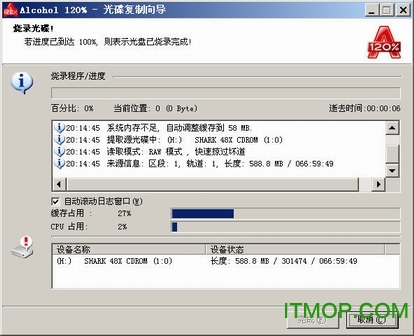
最后光盘复制完成,程序自动弹出提示窗口介面.

常见问题
为什么把一些光盘转成镜像文件的时候,转录过过程很久,有时候甚至要5~6个小时?
其实很多读取很慢的问题,很多朋友在使用Alcohol 120%的时候都以为是光驱有问题,其实真正的问题是在这些转录的光盘采用了【受损磁区技术(weak sector technology)】光盘防拷技术,因为这些光盘里的受损磁区会使很多光驱在读取的时候发生同步问题使得异常慢的现象,例如常见到的Safedisc2.51光盘防拷技术也是采用这种叫【受损磁区技术(weak sector technology)】,至于对于另外有一种逻辑破坏轨道的保护技术,是使用资料上的错误来造成光驱的读取困难,而这种保护技术却是有办法加快读取速度的,但是先决条件是使用的光驱本身支持.
在制作镜像文件时,出现了制作失败的提示,为什么会这样子呢?
当遇到这种问题时,通常会有出现两种状况:①每一情形是要制作的镜像文件源光盘上有“光盘防拷技术”,这样时,只要将【忽略读取错误】复选框勾上和选择正确的光盘【数据格式】,一般就可以顺利的把这类光盘制作成镜像文件;②另外一种情形是虽然光盘没有“光盘防拷技术”,但光盘本身盘体却已经刮伤或者说损坏了,这时可以试试将【忽略读取错误】复选框给去除掉。
去除后,若还是会出现错误,就一定是光盘以经是真的不能读取了。
为什么在使用Alcohol 120%的“镜像制作向导”制作光盘镜像文件,结果光驱常常要等上好一阵子才开始读取?
这种情况常见发生在一些上了“年纪”比较旧的光驱上,因为问题本身是因为那些比较旧的光驱不支持或者说是对DMA模式的兼容上不是很好,一般建议试试把它的系统设置换成PIO模式来试试,更改PIO模式方法,在Windows 2000操作系统下用鼠标右键单击【我的电脑】>【硬件】>【设备管理器】>【IDE/ATA/ATAIP】然后把模式改成PIO,如果不想换成PIO模式,那么也可以试试更新光驱的“韧体”版本,那样也应该可以帮助解决遇到的问题。
网上下载的ISO镜像文件大小有712MB,不知道用Alcohol 120%怎么样才能刻录到光盘上?
也就是光盘超刻功能支持吧,其实Alcohol 120%也是可以支持超刻的,但是首先要有容量不可以小于源镜像文件的空白光盘,然后在Alcohol 120%的主介面上鼠标点击【文件】>【选项】>【常规】>【烧录】
然后把【开启超烧功能】的复选选项给选上,再点击【确定】退出,但是在烧录的时候Alcohol 120%还是会弹出警告窗口,不用理它,选择【是】就可以了,另外要注意的是并不是所有的刻录机都能支持超刻功能,还有超刻有可以会造成刻录机硬件的伤害,(友情提示:尽量降低写入速度,会比较安全的哦!
为什么我在模拟烧录的时候显示烧录成功,可是当我正式写入光盘的时候却失败了呢?
这个问题可能是Alcohol 120%无法支持到全部的刻录机,所以才会令到一些机种型号的刻录机,在模拟烧录的时候显示烧录成功,可是在真实写入的时候却失败,这个问题试试更新刻录机的“韧体”版本。
为什么我镜像文件制作完成后,把该镜像文件加载到Alcohol 120%的模拟光驱上,却无法正常使用?
这个问题一般比较多发生在游戏光盘上,市面上很多游戏生产厂商,在制作光盘的时候有加入“光盘防拷技术”的原因,虽然Alcohol 120%在正确的设置下一般都是可以模拟几乎所有的光盘,不管这些光盘是不是有“光盘防拷技术”,所以,可以多试试用设置不同的光盘数据读取格式方式,使得光盘制作出来的镜像文件能够被模拟光驱所正常读取。
alcohol 120%注册码
alcohol 120%序列号
User-ID: 16808450
Code: ADE-MC54-ED8F-21CA-FF95
更新日志
固定SSE2的必要问题。在虚拟的驱动引擎,alcohol.exe和axshlheler崩溃如果你想需要更多的CPU不支持SSE2指令集或更新。
如果没有消息axcmd *固定节目帮助文件不存在。
固定安装/卸载axcmd问题而需要使用驱动器字母数ID of V驱动。
固定的小错误。
-
更多>>软件截图
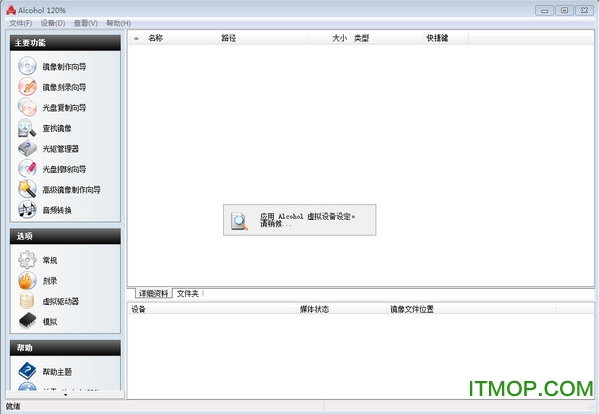
推荐软件

精灵虚拟光驱(Daemon Tools Lite) 43.0M
下载/中文/8v11.0.0.1973 官方中文版
PowerISO(超能映像文件处理工具) 3.8M
下载/多国语言[中文]/1v8.1 32位/64位 免费版
Virtual Drive Manager 雨林木风论坛专版 286KB
下载/中文/1v1.3.1 二次修正版
Virtual CloneDrive虚拟光驱 1.6M
下载/中文/1v5.5.0.0 汉化版
2345好压虚拟光驱 1M
下载/中文/2v5.1 绿色独立版
VirtualDVD(虚拟DVD精灵) 5.2M
下载/多国语言[中文]/1v8.3.0 官方中文安装版
闪电骑士虚拟光驱(LevinISO) 608KB
下载/中文/1v3.3.1.3 绿色终结版
Virtual Disk Drive(支持命令行的虚拟光驱) 97KB
下载/中文/1v3.2 for Windows 免费版
其他版本下载
精品推荐刻录软件虚拟光驱软件cd刻录软件光盘刻录软件
 更多 (105个) >>刻录软件刻录软件支持数据光盘、音频光盘、视频光盘、启动光盘、硬盘备份以及混合模式光盘刻录,中文长文件名烧录,也支持ATAPI(IDE)的光碟烧录机,可烧录资料CD、音乐CD、VideoCD、SuperVideoCD、DDCD、DVD等多种类型的光碟,操
更多 (105个) >>刻录软件刻录软件支持数据光盘、音频光盘、视频光盘、启动光盘、硬盘备份以及混合模式光盘刻录,中文长文件名烧录,也支持ATAPI(IDE)的光碟烧录机,可烧录资料CD、音乐CD、VideoCD、SuperVideoCD、DDCD、DVD等多种类型的光碟,操
Nero 8 Micro精简版12.7M
/中文/2
PowerISO(超能映像文件处理工具)3.8M
/多国语言[中文]/1
免费光盘刻录软件(AnyBurn)2.7M
/中文/3
DVDFab Platinum DVD光盘复制27.2M
/多国语言[中文]/1
MP3 CD Converter(MP3烧录工具)1.8M
/中文/1
cyberlink power2go 11免费版453.2M
/中文/0
winiso(光盘镜像软件)7.1M
/中文/1
nero7刻录软件23.6M
/中文/3
Nero Premium 7.10.1.0汉化版38.4M
/中文/2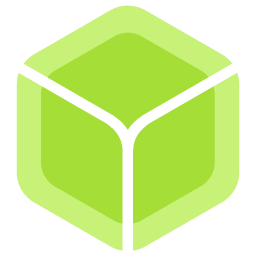
balenaetcher刻录软件115M
/中文/10
 更多 (55个) >>虚拟光驱软件虚拟光驱专题提供免费的虚拟光驱软件下载合集,win7/win8/xp用户都可以免费下载使用哟,如果您升级了win10系统,使用daemontoolsLite虚拟光驱精灵也可以,如果您需要模拟安装系统上面,这些软件一定会用到的什么是虚
更多 (55个) >>虚拟光驱软件虚拟光驱专题提供免费的虚拟光驱软件下载合集,win7/win8/xp用户都可以免费下载使用哟,如果您升级了win10系统,使用daemontoolsLite虚拟光驱精灵也可以,如果您需要模拟安装系统上面,这些软件一定会用到的什么是虚
DAEMON Tools Pro 高级版41M
/中文/4
精灵虚拟光驱(Daemon Tools Lite)43.0M
/中文/8
Virtual Drive Manager 雨林木风论坛专版286KB
/中文/1
碟中碟虚拟光驱2.9M
/中文/1
Virtual CloneDrive虚拟光驱1.6M
/中文/1
2345好压虚拟光驱1M
/中文/2
闪电骑士虚拟光驱(LevinISO)608KB
/中文/1
VirtualDVD(虚拟DVD精灵)5.2M
/多国语言[中文]/1
虚拟光驱超级版(daemon tools ultra)27.7M
/中文/1
Virtual Disk Drive(支持命令行的虚拟光驱)97KB
/中文/1
 更多 (23个) >>cd刻录软件cd刻录软件不知道还有人用不,以前会有很多人把音乐刻录到cd当中去,现在很多人使用cd刻录工具应该很多都是去刻录载CD了吧,利用这些软件我们可以制作音质超高的车载cd音乐哟,把那些喜欢听的歌曲,利用dvd刻录软件而
更多 (23个) >>cd刻录软件cd刻录软件不知道还有人用不,以前会有很多人把音乐刻录到cd当中去,现在很多人使用cd刻录工具应该很多都是去刻录载CD了吧,利用这些软件我们可以制作音质超高的车载cd音乐哟,把那些喜欢听的歌曲,利用dvd刻录软件而
nero12中文破解版307M
/中文/1
Nero 8 Micro精简版12.7M
/中文/2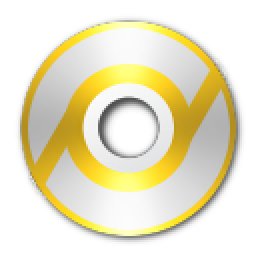
PowerISO制作u盘启动1.3M
/中文/1
虚拟光驱(Daemon Tools Lite)12.8M
/中文/7
UltraISO PE(软碟通)1.8M
/中文/2
Ashampoo Burning Studio(阿香婆光盘刻录软件)61.2M
/中文/1
刻录软件Nero1061.7M
/中文/1
CDBurnerXP Pro(专业cd刻录软件)4.9M
/多国语言[中文]/1
ones刻录软件777KB
/中文/0
Burrrn(CD刻录软件)2.0M
/中文/1
 更多 (66个) >>光盘刻录软件光盘刻录主要是依靠光盘刻录机和一些光盘刻录软件来实现的,对于不知道怎么刻录光盘的用户,这些软件可就帮了大忙了。电脑上下一个光盘刻录软件,操作简单而且效率高,是目前光盘刻录的最佳选择,那么就有人要问了,
更多 (66个) >>光盘刻录软件光盘刻录主要是依靠光盘刻录机和一些光盘刻录软件来实现的,对于不知道怎么刻录光盘的用户,这些软件可就帮了大忙了。电脑上下一个光盘刻录软件,操作简单而且效率高,是目前光盘刻录的最佳选择,那么就有人要问了,
nero10中文破解版18.9M
/中文/1
ultraiso软碟通3.6M
/中文/8
CDBurnerXP Pro4.7M
/多国语言[中文]/1
Nero Burning ROM 2014已注册版85.6M
/中文/0
ones刻录软件777KB
/中文/0
免费光盘刻录软件(AnyBurn)2.7M
/中文/3
影视光盘专业制作软件41.8M
/中文/0
光盘刻录大师44.3M
/中文/88
刻录软件nero8完整版193M
/多国语言[中文]/3
dvd录录烧7绿色版(dvd moviefactory 7)188KB
/中文/0
相关文章
-
下载地址
-
Alcohol 120%(虚拟光驱) v2.0.3.8806 多国语言特别版
-
-
查看所有评论>>网友评论
-
更多>>猜你喜欢